制作word简历模板的关键在于利用排版功能并结合个人经历设计个性化内容。首先选择合适的模板或从空白文档开始以掌控设计;其次调整页边距,左右设为1.27厘米,上下稍小以提升阅读体验;接着使用无边框表格结构化布局,合理安排个人信息、教育背景、工作经历等模块;然后在顶部突出姓名、联系方式等信息,使用大号加粗字体强化个人品牌;撰写简洁有力的个人简介,用数据和成果吸引hr注意;按时间倒序描述工作经历,使用动词开头并量化成就;列出学历、专业、院校及高gpa或奖学金;将技能分为硬技能与软技能,并注明熟练程度;添加相关证书、项目经验等补充信息;统一使用易读字体如arial、calibri,保持整体风格一致;最后校对内容并寻求他人反馈优化细节。为避免同质化,可修改颜色字体、调整布局、突出个人特色并定制独特个人简介。技能部分应注重相关性、具体性、量化成果,并分类展示,结合项目证明能力。除word外,还可使用canva、zety等在线工具快速生成简历,或通过adobe indesign、photoshop制作精美设计,程序员则可选用markdown或latex编写专业简历。
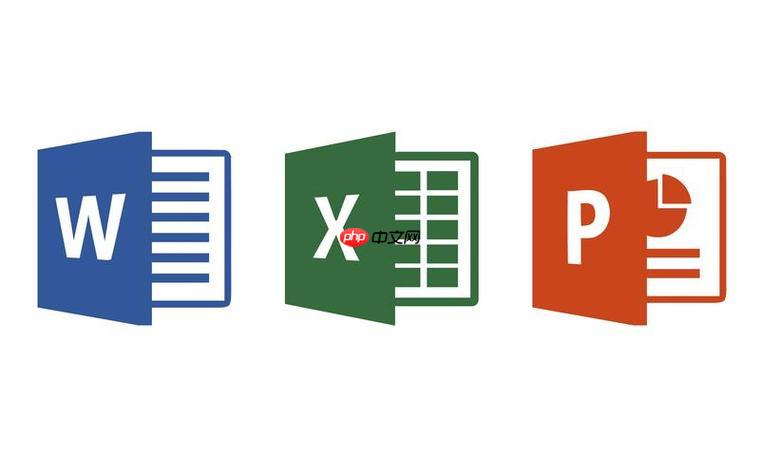
制作Word简历模板,关键在于利用Word的强大排版功能,并结合个人经历和目标职位进行巧妙设计。这不仅仅是简单的文字堆砌,更是一次个人品牌的塑造。

解决方案:
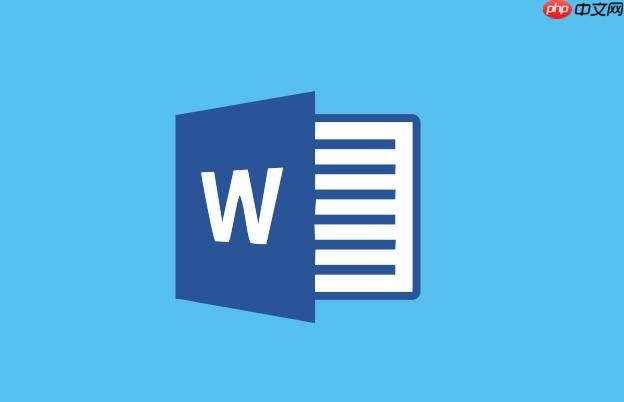
-
选择合适的模板或从零开始: Word自带一些简历模板,可以作为起点。但为了更个性化,建议从空白文档开始。这能让你完全掌控设计。
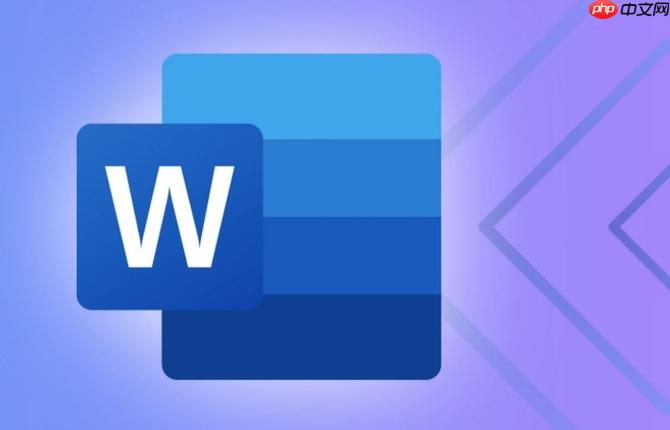
设置页面布局: 调整页边距,通常左右边距设置为1.27厘米(0.5英寸)较为合适,上下边距可以稍小。这能确保内容集中且易于阅读。
使用表格进行结构化布局: 表格是控制简历布局的利器。可以创建一个无边框的表格,将不同的信息模块(如个人信息、教育背景、工作经历等)放置在不同的单元格中。这样可以方便地调整各个模块的位置和大小。
设计个人信息区域: 在简历顶部,清晰地展示姓名、联系方式、邮箱地址、个人网站/LinkedIn链接等。姓名可以使用较大的字体,加粗显示,突出个人品牌。
撰写个人简介/职业目标: 这是一个吸引HR的关键部分。用简洁明了的语言概括你的核心技能、经验和职业目标。避免使用空洞的描述,尽量用数据和成果说话。
详细描述工作经历: 这是简历的核心部分。按照时间倒序排列,详细描述每个职位的工作职责、取得的成就和使用的技能。使用动词开头,例如“负责…”,“管理…”,“开发…”等。量化你的成就,例如“提高了销售额20%”,“降低了成本15%”等。
突出教育背景: 列出你的学历、专业、毕业院校和毕业时间。如果你的GPA很高或者获得了奖学金,可以在这里突出显示。
 启科网络PHP商城系统下载
启科网络PHP商城系统下载启科网络商城系统由启科网络技术开发团队完全自主开发,使用国内最流行高效的PHP程序语言,并用小巧的MySql作为数据库服务器,并且使用Smarty引擎来分离网站程序与前端设计代码,让建立的网站可以自由制作个性化的页面。 系统使用标签作为数据调用格式,网站前台开发人员只要简单学习系统标签功能和使用方法,将标签设置在制作的HTML模板中进行对网站数据、内容、信息等的调用,即可建设出美观、个性的网站。
展示技能: 将你的技能分为硬技能(如编程语言、软件工具)和软技能(如沟通能力、团队合作能力)两类。对于硬技能,可以给出熟练程度的评价,例如“精通Python”,“熟练掌握Photoshop”。
添加其他信息: 如果你有相关的证书、项目经验、志愿者经历或者兴趣爱好,也可以在这里展示。但要注意,这些信息应该与你的目标职位相关。
使用统一的字体和排版风格: 简历的字体、字号、颜色和行距应该统一。建议使用简洁易读的字体,例如Arial、Times New Roman或Calibri。
校对和优化: 完成简历后,一定要仔细校对,避免出现错别字、语法错误和格式问题。可以请朋友或职业顾问帮你审查,听取他们的建议。
如何避免简历模板的“千篇一律”感?
简历模板确实方便,但很容易陷入同质化。要避免这种情况,关键在于个性化。
- 修改颜色和字体: 即使使用现有模板,也可以通过调整颜色和字体来改变整体风格。选择与个人品牌相符的颜色,并使用易读的字体。
- 调整布局: 模板的布局并非一成不变。可以根据自己的需要,调整各个模块的位置和大小。例如,如果你的工作经验非常丰富,可以将工作经历放在简历的顶部。
- 突出个人特色: 在简历中突出你的个人特色。例如,如果你是一个设计师,可以在简历中展示你的设计作品。如果你是一个程序员,可以在简历中展示你的代码仓库。
- 定制个人简介: 个人简介是展示个人特色的重要部分。不要简单地复制粘贴模板中的内容,而是根据自己的经历和目标职位,撰写一份独一无二的个人简介。
简历中“技能”部分应该如何描述才能更吸引HR?
技能部分是HR快速了解你能力的重要窗口。要让这部分更吸引人,需要注意以下几点:
- 相关性: 只列出与目标职位相关的技能。不要把所有会的技能都堆砌上去,这样反而会显得你没有重点。
- 具体性: 避免使用模糊的描述,例如“熟悉Office软件”。而是应该具体说明你会使用哪些Office软件,以及熟练程度。例如,“精通Excel,熟练使用VBA编写宏”。
- 量化: 尽量用数据量化你的技能。例如,“使用Python进行数据分析,处理过百万级别的数据”。
- 证明: 用实际项目或工作经验来证明你的技能。例如,“在XX项目中,使用Java开发了RESTful API”。
- 分类: 将技能分为不同的类别,例如编程语言、数据库、框架、工具等。这样可以方便HR快速找到他们需要的技能。
除了Word,还有哪些工具可以用来制作简历?
除了Word,还有很多其他的工具可以用来制作简历,各有优缺点。
- 在线简历制作工具: 例如Canva、Zety、Resume.com等。这些工具提供了大量的简历模板,操作简单,适合没有设计经验的人。缺点是有些模板需要付费,而且定制化程度较低。
- 专业设计软件: 例如Adobe InDesign、Photoshop等。这些软件功能强大,可以制作出非常精美的简历。但需要一定的设计基础,学习成本较高。
- Markdown编辑器: 如果你是一个程序员,可以使用Markdown编辑器来编写简历。Markdown语法简洁易懂,可以方便地生成HTML或PDF格式的简历。
- LaTeX: LaTeX是一种专业的排版系统,可以制作出非常专业的简历。但学习成本较高,适合对排版有较高要求的用户。
选择哪种工具取决于你的需求和技能水平。如果你只是想快速制作一份简单的简历,可以使用在线简历制作工具。如果你想制作一份非常精美的简历,可以使用专业设计软件。如果你是一个程序员,可以使用Markdown编辑器或LaTeX。





























